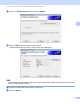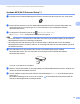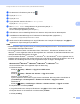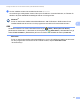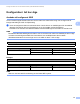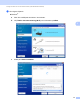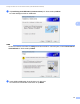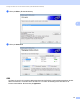Network User's Guide
Table Of Contents
- Bruksanvisning för nätverksanvändare
- Innehållsförteckning
- 1 Inledning
- 2 Så här ändrar du dina nätverksinställningar
- 3 Konfigurera skannern för ett trådlöst nätverk (ADS-2800W/ADS-3600W)
- Översikt
- Kontrollera nätverksmiljön
- Konfiguration
- Konfiguration i Ad hoc-läge
- Konfigurera skannern för ett trådlöst nätverk via installationsguiden för skannerns kontrollpanel
- Använda Wi-Fi Direct®
- Skanna från din mobila enhet med hjälp av Wi-Fi Direct®
- Konfigurera ditt Wi-Fi Direct®-nätverk
- Översikt över konfiguration av Wi-Fi Direct®-nätverk
- Konfigurera ditt Wi-Fi Direct®-nätverk med hjälp av metoden enkeltryck
- Konfigurera ditt Wi-Fi Direct®-nätverk med hjälp av metoden enkeltryck för Wi-Fi Protected Setup™ (WPS)
- Konfigurera ditt Wi-Fi Direct®-nätverk med hjälp av PIN-metoden
- Konfigurera ditt Wi-Fi Direct®-nätverk med hjälp av PIN-metoden för Wi-Fi Protected Setup™ (WPS)
- Konfigurera ditt Wi-Fi Direct®-nätverk manuellt
- 4 Webbaserad hantering
- Översikt
- Konfigurera skannerinställningarna
- Ange ett inloggningslösenord
- Använda LDAP-autentisering
- Begränsa användare
- Synkronisera med SNTP-servern
- Ändra konfigurationen för Skanna till FTP
- Ändra konfigurationen för Skanna till SFTP
- Ändra konfigurationen för Skanna till nätverk (Windows®)
- Ändra konfigurationen för Skanna till SharePoint (Windows®)
- Konfigurera avancerade inställningar för TCP/IP
- Importera/exportera adressbok (ADS-2800W/ADS-3600W)
- 5 Skanna till e-postserver (ADS-2800W/ADS-3600W)
- 6 Säkerhetsfunktioner
- Översikt
- Skicka säkra e-postmeddelanden (ADS-2800W/ADS-3600W)
- Säkerhetsinställningar för SFTP
- Hantera flera certifikat
- Hantera nätverksskannern säkert med IPsec
- Introduktion till IPsec
- Konfigurera IPsec med webbaserad hantering
- Konfigurera en IPsec-adressmall med hjälp av webbaserad hantering
- Konfigurera en IPsec-mall med hjälp av webbaserad hantering
- IKEv1-inställningar för en IPsec-mall
- IKEv2-inställningar för en IPsec-mall
- Manuella inställningar för en IPsec-mall
- Begränsa skanningsfunktioner från externa enheter
- Säkert funktionslås 3.0 (ADS-2800W/ADS-3600W)
- Firmware-uppdatering
- 7 Felsökning
- 8 Ytterligare nätverksinställningar (Windows®)
- A Bilaga
- B Index
Konfigurera skannern för ett trådlöst nätverk (ADS-2800W/ADS-3600W)
20
3
1 På skannerns LCD-skärm trycker du på .
2 Tryck på Nätverk.
3 Tryck på WLAN.
4 Tryck på a eller b om du vill visa WPS med pinkod.
Tryck på WPS med pinkod.
5 När Aktivera WLAN? visas godkänner du genom att trycka på Ja.
Den trådlösa installationsguiden startar.
Om du vill avbryta åtgärden trycker du på Nej.
6 LCD-skärmen visar en åttasiffrig PIN-kod och skannern börjar leta efter en åtkomstpunkt.
7 I webbläsarens adressfält anger du IP-adressen för åtkomstpunkten (registrator
1
).
1
Registratorn är vanligtvis åtkomstpunkten/routern för WLAN.
8 Gå till sidan för WPS-inställningar och ange PIN-koden som visas på LCD-displayen i steg 6 som
registrator och följ anvisningarna på skärmen.
OBS
• Installationssidan skiljer sig åt beroende på märket på åtkomstpunkten/routern. Se instruktionshandboken
som medföljer åtkomstpunkten/routern.
• Om du vill använda en dator med Windows Vista
®
, Windows
®
7, Windows
®
8, Windows
®
8.1 eller
Windows
®
10 som registrator måste du först registrera den i nätverket. Se instruktionshandboken som
medföljde åtkomstpunkten/routern för WLAN.
• Om du använder Windows
®
7, Windows
®
8, Windows
®
8.1 eller Windows
®
10 som registrator kan du
installera skannerdrivrutinen efter konfigurationen genom att följa anvisningarna på skärmen. Om du vill
installera den fullständiga drivrutinen och programvaran följer du stegen i Snabbguiden.
Windows Vista
®
/Windows
®
7/Windows
®
8/Windows
®
8.1/Windows
®
10 3
Om du använder datorn som registrator följer du dessa steg:
a Windows Vista
®
Klicka på (Start)> Nätverk > Lägg till en trådlös enhet.
Windows
®
7
Klicka på (Start)> Enheter och skrivare > Lägg till en enhet.
Windows
®
8 och Windows
®
8.1
Flytta muspekaren till det nedre högra hörnet av skrivbordet. När menyraden visas klickar du
på Inställningar > Kontrollpanelen > Enheter och skrivare > Lägg till en enhet.
Windows
®
10
Klicka på (Start) > Inställningar > Enheter > Anslutna enheter > Lägg till en enhet.
b Välj skannern och klicka på Nästa.
c Ange PIN-koden som visas på LCD-skärmen i steg 6 och klicka sedan på Nästa.
d Välj det nätverk du vill ansluta till och klicka sedan på Nästa.
e Klicka på Stäng.